Win7系统下开启用户最高管理权限的方法
摘要:现在很多人都有个错误的观点,就是把administrator管理员误认为是最高的用户权限,其实这种方法明显是错误的,win7系统中还存在个最...
现在很多人都有个错误的观点,就是把administrator管理员误认为是最高的用户权限,其实这种方法明显是错误的,win7系统中还存在个最高用户权限,这个最高用户权限拥有最大的权利,可以自行支配电脑中的一些改动于操作,很多改变也只有最高用户权限的人才可以改变,所以这个功能是很多人都想获得的。今天小编给大家个福利,教大家win7系统如何才能开启最高用户权限。
第一步,首先返回到win7系统桌面,在桌面中找到计算机图标,并右键选择管理选项进入。
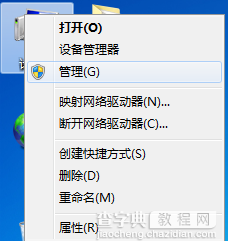 第二步:在弹出的窗口中意思点击“本地用户和组”-“用户”,这是在中间窗口中会出现win7系统登录账户,我们选择“Administrator”再继续向下看!
第二步:在弹出的窗口中意思点击“本地用户和组”-“用户”,这是在中间窗口中会出现win7系统登录账户,我们选择“Administrator”再继续向下看!
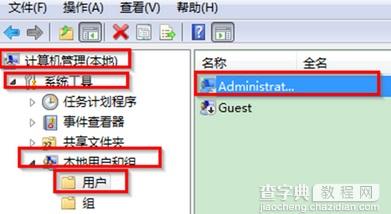 第三步:双击打开“administrator”选项,在管理账户选项中将“账户已禁用”选项的勾选去掉,然后点击确定保存设置即可。
第三步:双击打开“administrator”选项,在管理账户选项中将“账户已禁用”选项的勾选去掉,然后点击确定保存设置即可。
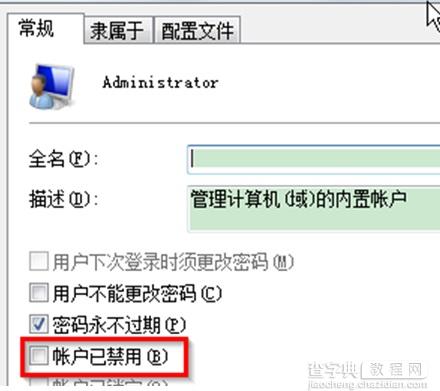 只要使用小编教大家的方法就可以成功开启最高用户权限了,但是我们开启之后对电脑操作的时候要注意电脑安全,但是一般情况下win7默认的管理员权限就足够了,没有什么事情的情况下最好不要开启,所以需要谨慎对待。
只要使用小编教大家的方法就可以成功开启最高用户权限了,但是我们开启之后对电脑操作的时候要注意电脑安全,但是一般情况下win7默认的管理员权限就足够了,没有什么事情的情况下最好不要开启,所以需要谨慎对待。
【Win7系统下开启用户最高管理权限的方法】相关文章:
★ win7系统Excel中插入超链接出现“由于本机限制”的解决方法
★ Win7和win8双系统中安全快速卸载win8系统的方法
★ win7系统下Windows BitLocker驱动器加密保护数据安全的方法
★ 联想笔记本win7系统下创建批处理快速开启/禁用无线网卡的技巧
上一篇:
Win7系统下快速删除开机登录密码的方法
下一篇:
win7桌面背景无法剧中的解决方法
